A Windows Server különböző verzióinak telepítése és konfigurációja
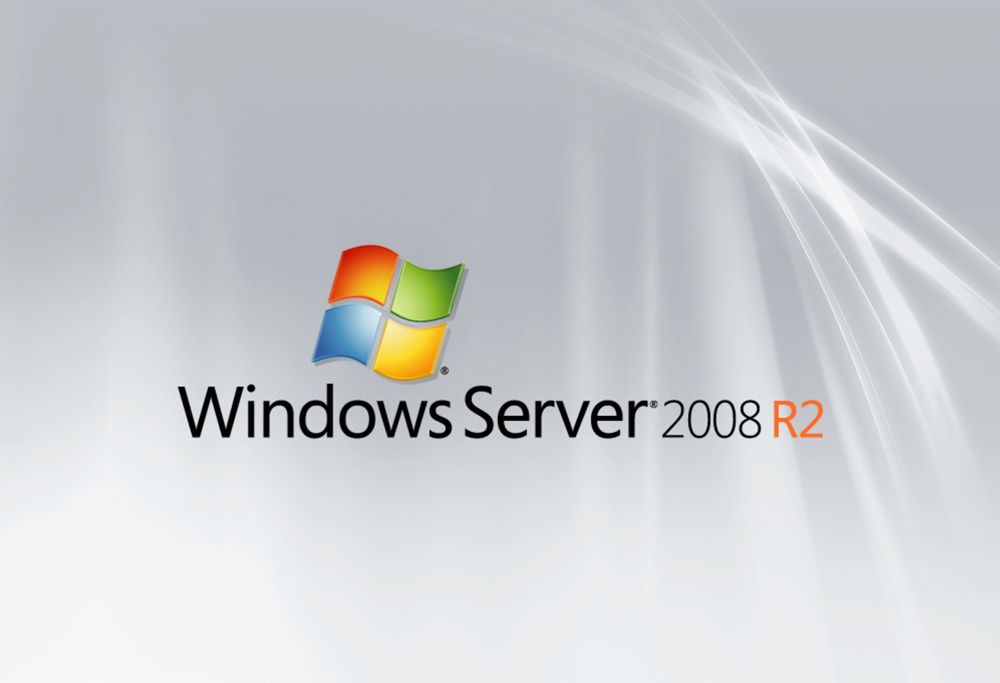
- 4572
- 423
- Hegedüs Sándor
A Windows Server rendszer különbözik egy egyszerű operációs rendszertől, amelyet otthon szoktunk látni. Valójában ez ugyanaz a termék, de vállalatokban, irodákban és más helyeken való felhasználásra tervezték, ahol sok számítógépre van szükség egy szerver alatt.
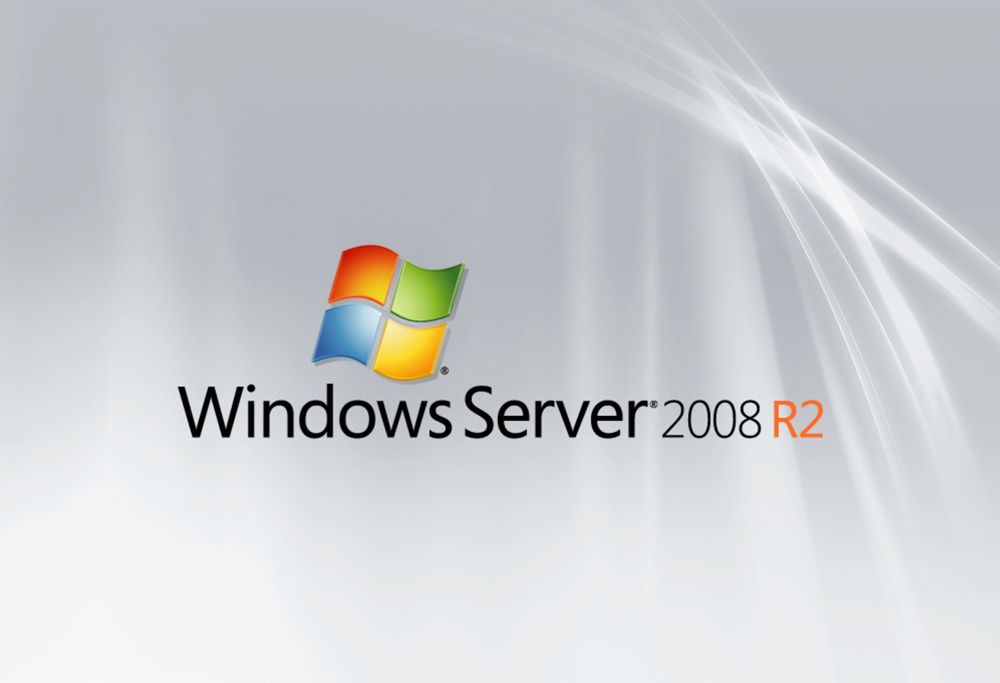
A Windows Server egy nagyon népszerű és hasznos program, sok érdekes és kényelmes funkcióval
Noha a rendszer ez a verziója eltérő, olyan egyszerű, mint a Windows 8 vagy más használt verziók, és az ilyen szoftverek telepítése nem igényel különleges ismereteket és időtartamot. Tehát, ha úgy dönt, hogy saját maga telepíti a Windows Server -et, megmondjuk, hogyan kell ezt megtenni, és a rendszer elsődleges beállításán, a VPN paraméterén és más kérdések számára érdeklődő kérdésekben - például, hogyan lehet eltávolítani a szolgáltatást, hogyan lehet eltávolítani a szolgáltatást Windows Server 2008 R2.
A Windows szerver verziójának telepítése
Vegye figyelembe, hogy ennek a biztonságnak számos verziója van - 2003, 2008 és 2012. Annak alapján, hogy a legújabb verziók mindig prioritással rendelkeznek, megvizsgáljuk, hogyan telepítik a Windows Server 2012. Még akkor is, ha érdekli a Windows Server 2008 R2 telepítése, ne aggódjon - mindkét folyamat szinte egybeesik, így a fenti utasítások szerint könnyen orientálható.

Tehát a Windows Server 2012 R2 telepítése az alábbiak szerint történik:
- Lépjen a Computer BIOS-ra, és telepítse a letöltést a CD-ROM-ról.
- Helyezze be a lemezt a rendszer képével, indítsa el a számítógépet úgy, hogy elkezdje a betöltést egy külső közegről.
- A betöltés után egy ablak jelenik meg, ahol meg kell adnia a nyelvet, a billentyűzet elrendezését és az időzónát - csináld, kövesse tovább.
- Kattintson a "Telepítés" gombra.
- Kérést fog választani a rendszer közül - a szerver támogatás több verziója létezik. Válassza ki a szükséges verziót, kattintson a "Tovább" gombra.
- Vegye ki a licenc feltételeit.
- Válassza ki a telepítés típusát - ha a kiszolgálót a semmiből helyezi, akkor csak a "szelektív" lehetőséget kell választania.
- Jelölje meg azt a meghajtót, ahol a rendszert szükség esetén elhelyezik, árt a lemezt több szakaszra. Osztáskor meg kell fogadnia, hogy szakaszokat hoz létre a rendszerfájlokhoz.
- Mellesleg, az "alapvető" merevlemezt általában kiválasztják.
- Nyomja meg a "Next" gombot, és várja meg, amíg a szolgáltatás betöltődik egy számítógépre.
- Az újraindítás után meg kell hoznia egy jelszót a fiók beírásához - válasszon egy megbízható és összetett kombinációt, ha szeretné, változtassa meg a felhasználónevet.
- Ezenkívül a rendszer kiindulási ablaka megjelenik előtted, ahol meg kell írni, hogy meg kell nyomnia a Ctrl+Alt+Del - Csináld, és írja be a jelszót, csak a jelszót.
- A Windows Server telepítése befejeződött - Mint láthatja, nincs semmi bonyolult a folyamatban, szinte minden műveletet automatikusan hajt végre az Ön vezetése alatt.
Rendszer telepítés
Ez a folyamat kissé különbözik a rendelkezés különböző verzióiban, ezért külön megvizsgáljuk a Windows Server 2008 -on és 2012 -en.
Tehát a 2008 -as R2 verzió kezdeti beállítása a következőképpen történik:
- Az első terhelés után megjelenik előtted "Elsődleges beállítások" feladatok ".
- Állítson be egy időzónát.
- Jelezze meg a számítógép nevét.
- Írja be a VPN - IP és DNS hálózati beállításokat, az átjáró -adatokat és nyeri meg.
Hogyan lehet ezt a számítógépet tartományvezérlővé tenni? Ehhez a következőkre van szüksége:
- Nyissa meg a szerver diszpécserét.
- A bal oldali menüben válassza ki a szerepek fület.
- Nyomja meg a szerepek hozzáadását ("Szerepek hozzáadása").
- Hiányos információ jelenik meg - ha először az ilyen összetevők telepítését készíti, olvassa el azt.
- Ezután válassza ki az Active Directory Domain Services szerepét.
- Megjeleníti azokat a funkciókat, amelyek betöltik a szerepet, miután kiválasztja a telepítési gombot, adja hozzá a szükséges funkciókat.
- Most már egy kicsit kísérő információt fog látni, amelyet legalább két vezérlő beállítása, a DNS beállításainak beállítása és a szerep betöltése után el kell indítania - később megcsináljuk.
- Olvasás után kattintson a "Next" és a "Install" gombra (következő, telepítés).
- A telepítés végén zárja be az ablakot, és nyissa meg az indítást.
- Írja be a DCPROMO értéket a "Perform" mezőbe.
- A Mester a kompatibilitási információk után kezdődik, kattintson a Tovább gombra.
- A konfigurációs kiválasztási ablakban álljon meg egy új domain létrehozásakor egy új erdőben.
- Írja be a domain nevét, kövesse tovább.
- Válassza ki a Windows Server 2008 R aktuális verzióját
- A kiegészítő funkciók ablakában jelölje meg a DNS -kiszolgálót, nyomja meg a figyelmeztetést.
- A következő menüben változtassa meg a könyvtár címeit - de csak akkor, ha valóban szüksége van rá.
- Állítsa be a jelszót, kattintson a "Tovább" gombra.
- Ellenőrizze az összefoglalót a telepített alkatrészek listája, ha minden rendben van, nyomja meg a következő gombot.
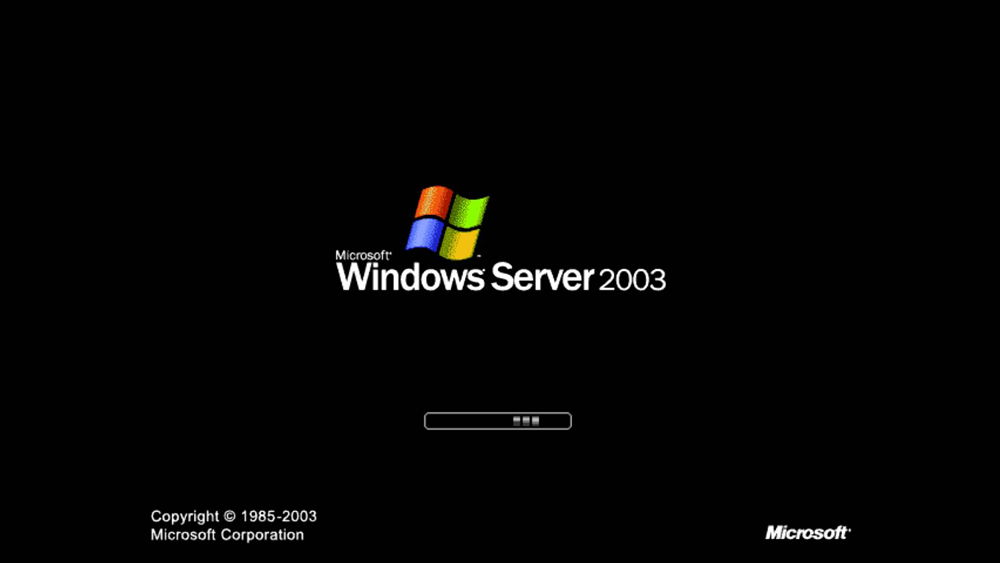
A számítógép újraindítása után a változások hatályba lépnek.
Legyen most, hogyan történik a VPN és más paraméterek kezdeti beállítása a 2012 -es operációs rendszeren.
És így hajtják végre:
- Az első indítás után a szerver diszpécser megjelenik előtted, válassza ki a Local Server fület.
- Mindenekelőtt megváltoztathatja ennek a számítógépnek a nevét - kattintson az aktuális név jobb gombjára, válassza ki a tulajdonságokat.
- A "Számítógépnév" lapon megnyílt ablakban válassza a "VÁLTOZÁS" lehetőséget.
- Írjon be egy új nevet a PC -hez, kattintson az OK gombra, főleg ablakra - "Alkalmazás".
- Állítsa be a dátumot és az időt - a megfelelő sor a helyi szerver ugyanazon menüjében van.
- A VPN konfigurálása a Windows Server 2012 -en? Ehhez kattintson az Ethernet ellenkező sorra, és írja be a szükséges adatokat.
- A megjelenő ablakban válassza ki a hálózati adaptert a Környegység menüben - "Tulajdonságok".
- A kapcsolat tulajdonságaiban a listából válassza az "Internet Protocol 4" lehetőséget.
- A protokoll beállításaiba írja be a szükséges adatokat - DNS -cím, alhálózat és átjáró maszk, mentse a változtatásokat.
És az utolsó dolog a kezdeti beállításhoz az, hogy lehetővé tegyék a számítógéphez való hozzáférést más eszközökről. Ehhez a szerverkezelő menüjében válassza ki újra a helyi kiszolgálót, keresse meg a "Remote Desktop" sort.
Kattintson a sor linkjére, a megnyíló ablakban. MEGJEGYZÉS: "Engedje meg a távoli csatlakozásokat a számítógéphez ...", és tegyen egy ellenőrző helyet az alábbi ponttal szemben - az utolsó műveletet akarat szerint hajtják végre.
Emellett
Hogyan lehet aktiválni a Windows Server 2012 R2 -t? A sor alatt az óratörny telepítéseivel a szerverkezelő menüben van egy "termékkód" elem található. A bemutatáshoz válassza ki ezt az elemet, és írja be a termékkulcsot az ablakba, kattintson az "Aktiválás" gombra.
És mégis, néhány felhasználót érdekli a kérdés - hogyan lehet eltávolítani a szolgáltatást a Windows Server 2008 R2 -ben? Ehhez kövesse a következőket:
- Nyissa meg a kezelőpanelt, a menürendszert és a biztonságot.
- Válassza ki az adminisztrációs részt, ahol a szolgáltatási pont lesz.
- A Szolgáltatások listája megjelenik előtted - válassza ki az Ön érdeklődését, kattintson a tulajdonságaira, és kattintson a megjelenő ablakban a „Stop” -ra.
Egy másik módszer - nyissa meg a parancssort, és írja be az SC törlési kombinációt, közvetlenül a szolgáltatás neve, kattintson az Enter elemre.
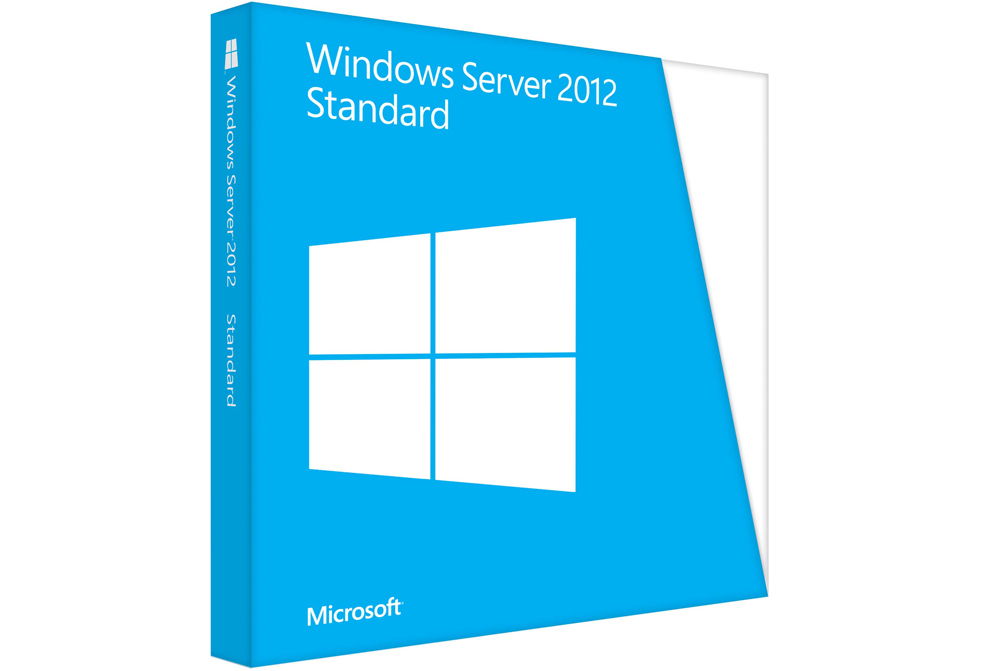
Ez minden - most már tudja, hogyan kell telepíteni a Server 2008 R2 -t és 2012 -et, konfigurálja ezeket a verziókat a kezdeti használatra. Megállapíthatjuk, hogy a fenti műveletek mindegyikét nem nehéz végrehajtani.
- « A Windows gyors indításának bekapcsolása vagy letiltása
- Hogyan lehet betűket menteni az Outlook -tól »

